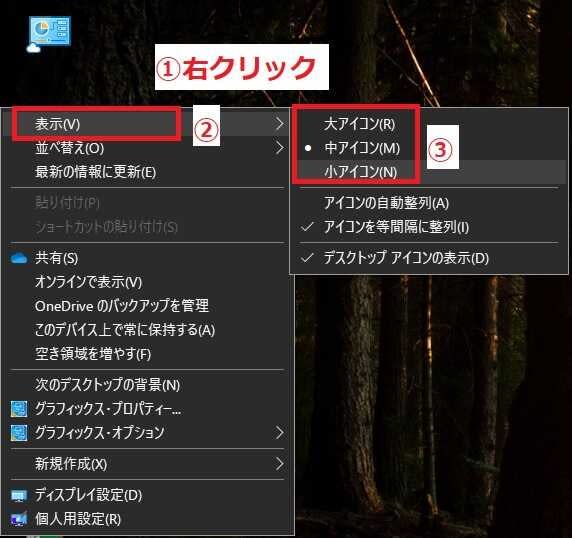日々のパソコン案内板
【Excel関数】 No.1(A~I) No.2(J~S) No.3(T~Y)
【Excelの小技】 【HTMLタグ&小技】
【PDFの簡単セキュリティ】
【複数フォルダーを一括作成するんならExcelが超便利だよ!!】
【アップデートが終わらない!? Windowsの修復ツールを使ってみる方法】
【削除してしまったファイルやデータを復元する方法ー其の一(以前のバージョン)】
【削除ファイルやデータを復元する方法ー其の二(ファイル履歴)】
【Excel振替伝票の借方に入力したら貸方に対比する科目を自動記入】
【手書きで書くように分数表記する方法】
【Web上のリンクさせてある文字列を選択する方法】
【Excel2010以降は条件付き書式設定での文字色にも対応!】
【Windows10のWindows PowerShellでシステムスキャンの手順】

デスクトップのアイコンが拡大してしまった !?
マウスを使って好みの大きさに!?
エクスプローラーのアイコンにも可能!?
ある時、突然、PCのデスクトップ上のアイコンが大きくなったという経験はありませんか!?
この現象は、デスクトップやファイルなどを管理しているエクスプローラーで無意識に『Ctrl』+『Shift』+『1』を同時押ししてしまうと特大サイズ表示・・・また、『Ctrl』+『Shift』+『2』を同時押しで大サイズ表示されてしまうんです。
その他には、『Ctrl』キーを押したままマウスのホイールを回してしまった場合にも起こりますね。
じゃ、どの様にして直せばいいのかって話ですよね。
- 【マウスホイールを使用して直す方法】
- 先ず、『Ctrl』キーを押したままマウスホイールを『手前に廻す』と縮小します。
大きくしたい場合は、マウスホイールを『前に廻す』と拡大します。
- 先ず、『Ctrl』キーを押したままマウスホイールを『手前に廻す』と縮小します。
- 【アイコン表示から直す方法】
- 先ず、デスクトップの何もない所でマウスを『右クリック』します。
- メニュー画面の中から『表示』を選択します。
- 更に開いたメニューの中の『大・中・小』アイコンを選択します。
因みに、エクスプローラーの場合もメニューバーにある『表示』タブを選択すればアイコンの大きさを選択できます。
そんな時に、この方法を使って拡大したりするのに便利なんですよねwww・・・まあ、私の視力の問題なんですけどね・・・